📕カード決済マスタの使い方
本記事では、maker townにおいて、カード決済マスタを操作する手順を紹介します。
maker townでは、決済代行会社としてStripeを指定しています。
カード決済機能でできること
フロント
・カード決済の選択、注文(オーソリ)
・カード情報登録、選択、削除、有効期限の更新
管理画面
以下の操作が可能です。
・売上確定(一括/ 個別)
・オーソリキャンセル、返金(一括/ 個別)※一部返金は個別操作のみ
・金額変更(売上確定前のみ)
・新規オーソリ
・Stripeの最新情報取得
Contents
注文(オーソリ):フロントカート
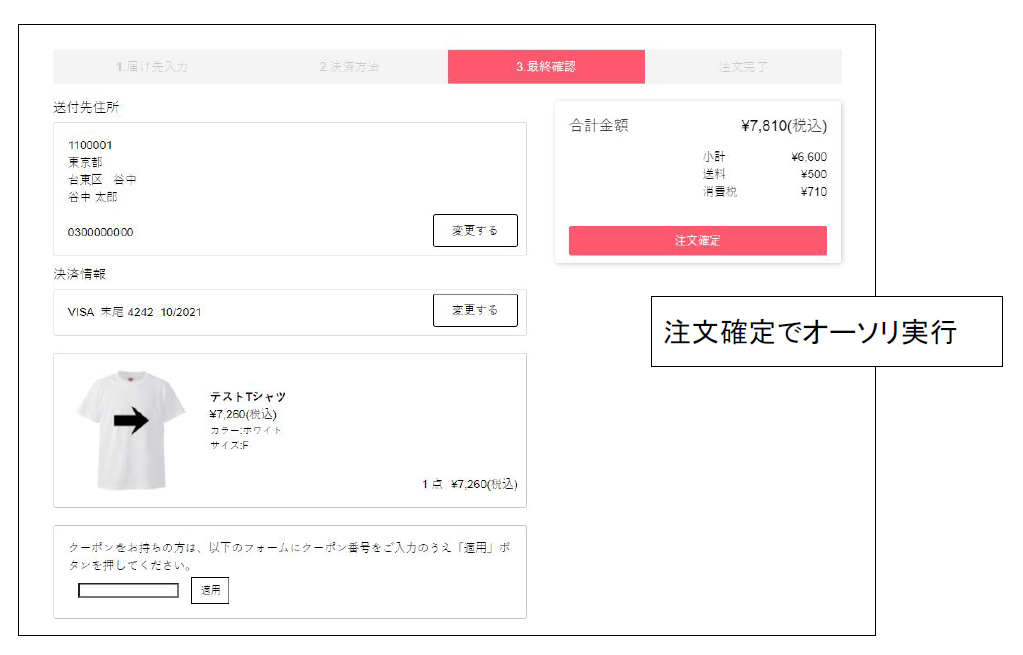
カード決済一覧画面
ナビゲーションメニューから「カード決済」をクリックし、カード決済一覧画面を表示します。
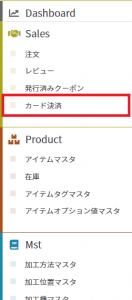
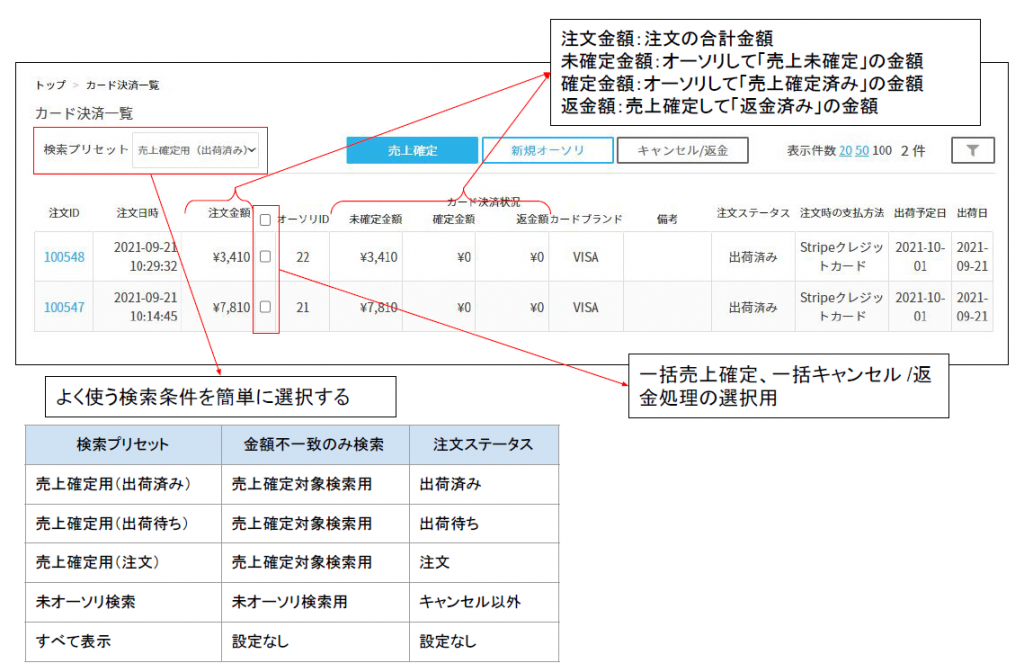
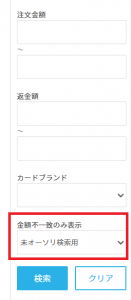
[金額不一致のみ検索フィルタ]
・売上確定対象検索用:注文金額 > 確定金額合計
⇒ オーソリ後に売上確定していない場合
・未オーソリ検索用:注文金額 > (未確定金額+確定金
額) の合計
⇒ 売上確定後に注文金額が増える修正をした場合、
オーソリをキャンセルしてそのままの場合、etc.
注文とオーソリ情報の関係
① 通常:1つの注文に1つのオーソリ情報が紐づく

② 1つの注文に複数のオーソリ情報が紐づく
・売上確定処理→注文金額を増額→増額した額分の新規オーソリ&売上確定
・フロントから受注→売上確定前に金額変更(元オーソリキャンセル&変更後の新規金額でオーソリ)
・フロントから受注→カードの有効期限切れでオーソリキャンセル→別カードで新規オーソリ

売上確定
一括売上確定する
カード決済一覧画面で売上確定をする注文にチェックを入れます。「売上確定」をクリックすると、一括で売上確定します。
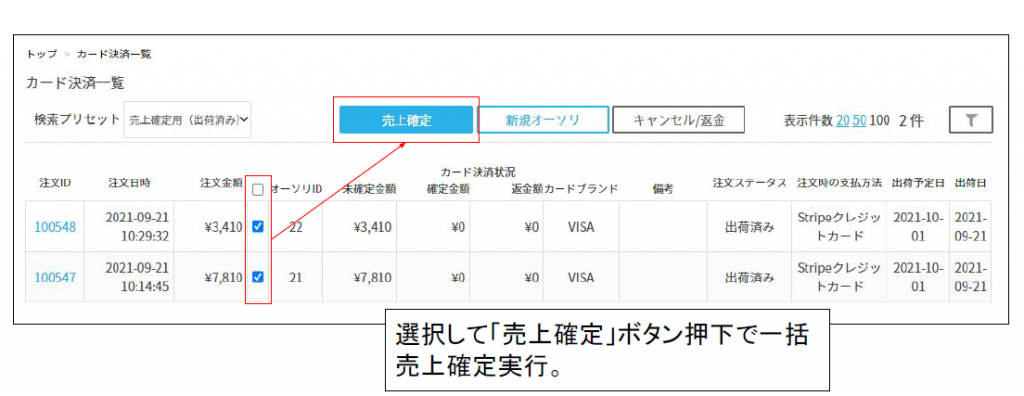
以下の条件のオーソリ情報が一つでも選択されているとエラー表示して売上確定処理は実行されません。
・注文ステータスがキャンセル:キャンセルした注文を売上確定できると、キャンセル注文でも顧客の支払が発生して事故の元になるため
・オーソリステータスが売上確定済み:同じ処理は不可
・オーソリステータスがキャンセル:オーソリがキャンセル済みの場合は要新規オーソリ
個別売上確定をする
カード決済一覧画面で売上確定をする注文を選択し、カード決済詳細画面に移動します。
「売上確定」クリック→確定金額を入力→「実行」をクリックして完了します。
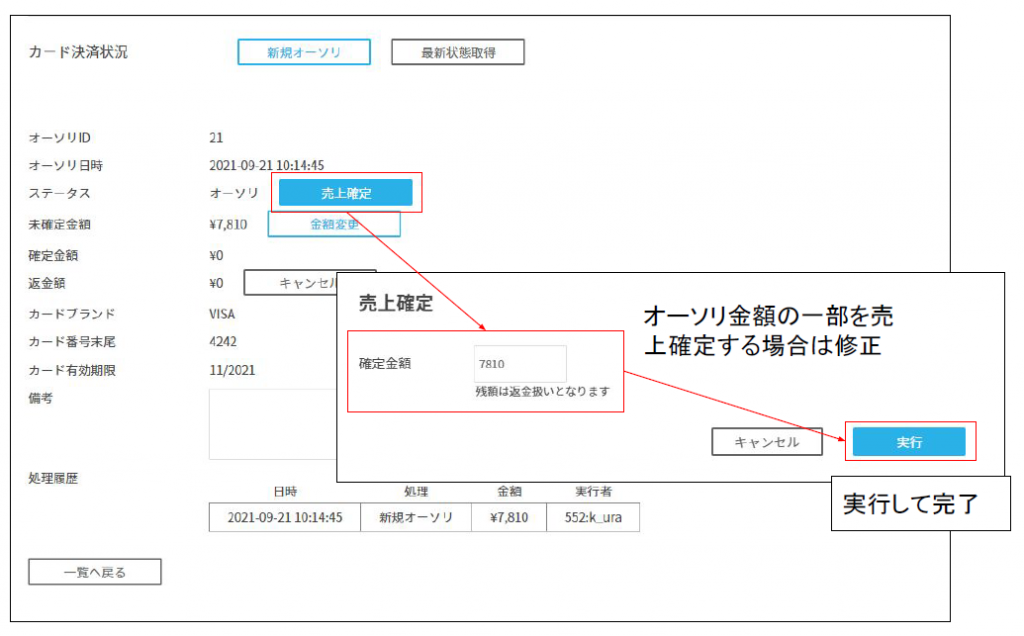
オーソリキャンセル/返金
一括オーソリキャンセル/返金をする
カード決済画面一覧でオーソリキャンセルまたは返金をする注文にチェックを入れます。「キャンセル/返金」をクリックします。
選択したオーソリ情報が売上確定前なら一括オーソリキャンセル、売上確定済みなら一括返金を実行します。
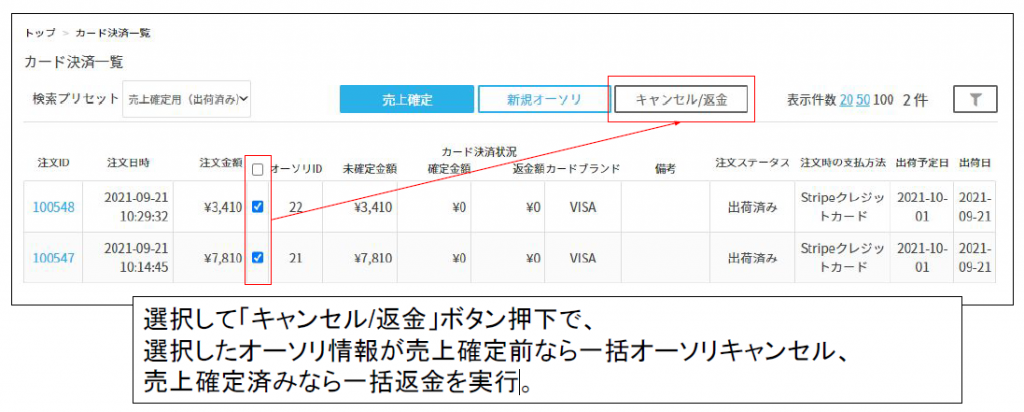
以下の条件のオーソリ情報が1つでも選択されているとエラー表示してオーソリキャンセル/返金処理は実行されません。
・注文ステータスがキャンセル、または出荷済みでない:終端の注文ステータスでない場合のオーソリキャンセル/返金は誤操作の可能性が高いため
・オーソリステータスがキャンセル:同じ処理は不可
・オーソリ情報の返金額>0:一部返金している場合はキャンセル料のみ徴収した可能性があるため、返金処理する場合は詳細ページから実行します
個別返金をする
カード決済一覧画面で返金をする注文を選択し、カード決済詳細画面に移動します。
「返金」クリック→返金額を入力→「実行」をクリックして完了します。
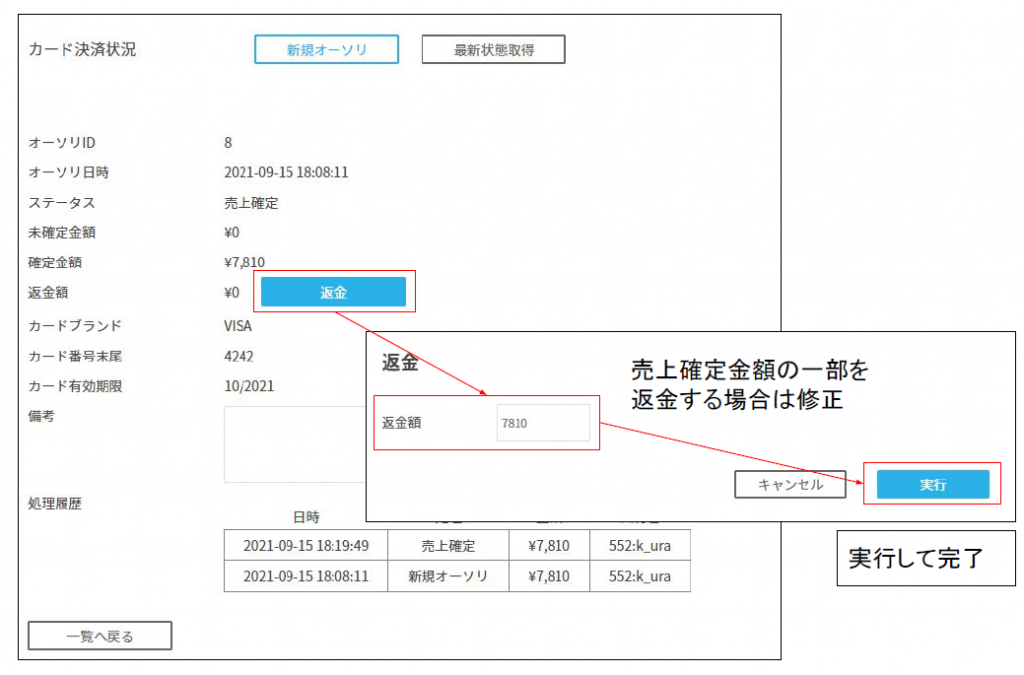
個別オーソリ金額変更をする
カード決済一覧画面で金額変更をする注文を選択し、カード決済詳細画面に移動します。
「金額変更」をクリック→決済金額を入力→「実行」をクリックして完了します。
古いオーソリがキャンセルされ、入力した金額の新規オーソリが生成されます。
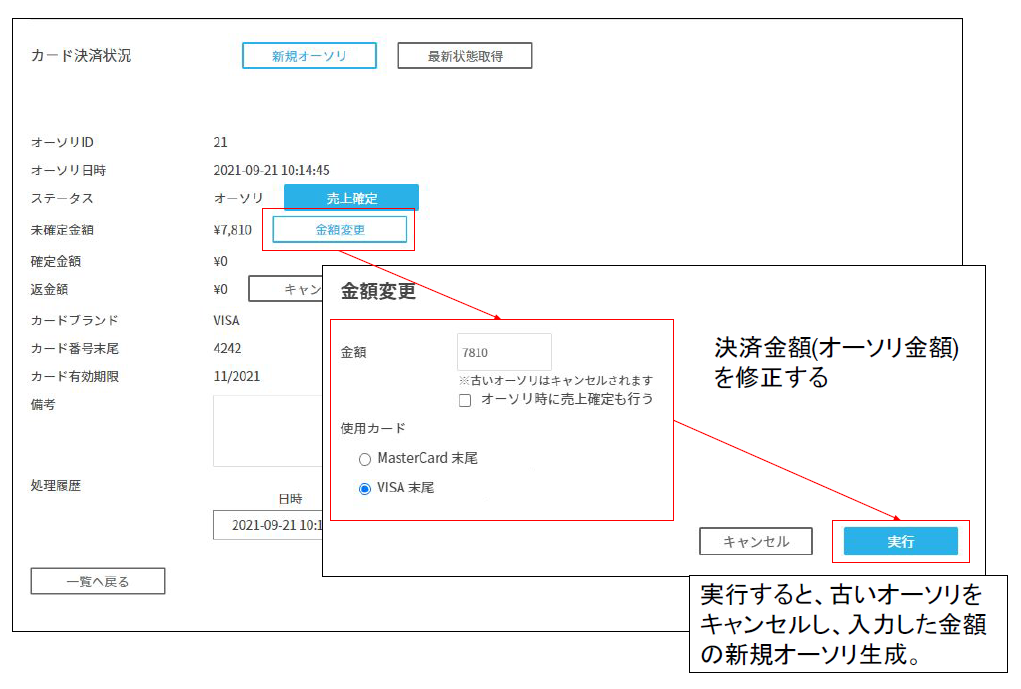
新規オーソリ
新規オーソリをする(カード決済一覧画面から)
カード決済一覧画面で新規オーソリを作成します。
「新規オーソリ」をクリック→注文IDを検索→「次へ」をクリック→新規オーソリ金額を入力→「実行」をクリックして完了します。
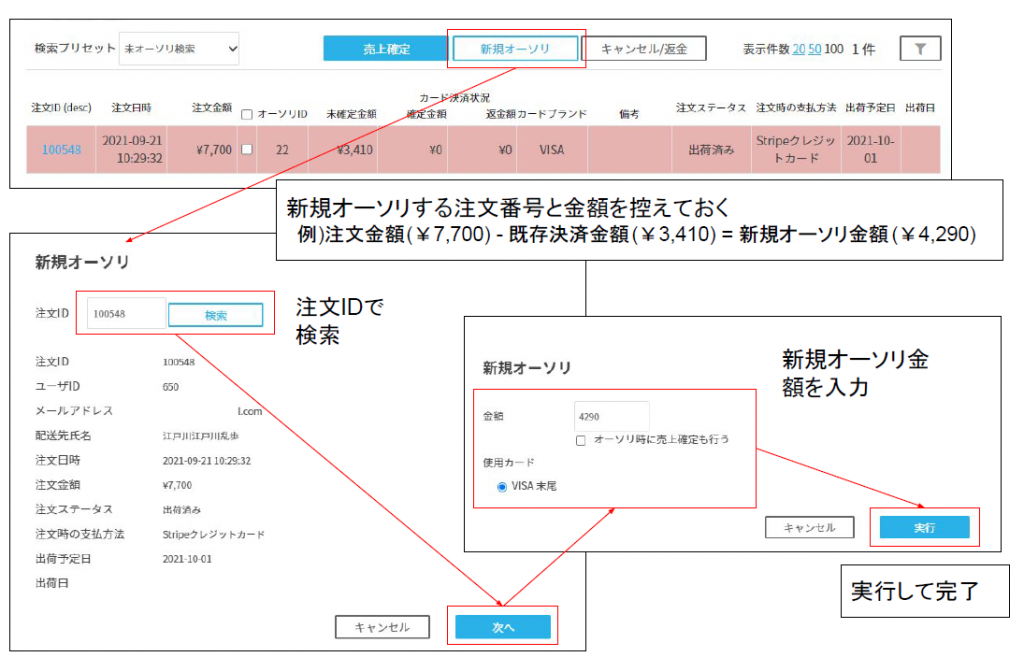
新規オーソリをする(カード決済詳細画面から)
カード決済一覧画面で新規オーソリを作成する注文を選択し、カード決済詳細画面に移動します。
「新規オーソリ」をクリック→新規オーソリ金額を入力→「実行」をクリックして完了します。
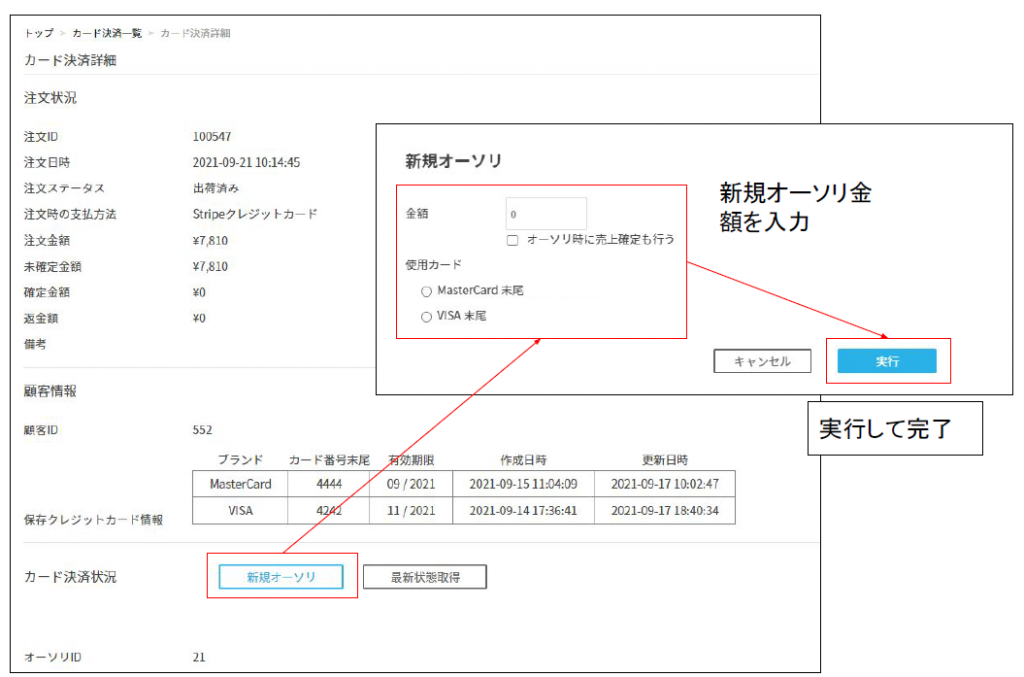
新規オーソリで別カードを使用する
新規オーソリ時は注文時と異なるカードを選択可能です。※購入者がフロントのカート画面で新規カードを登録する必要があります。再注文を完了する必要はありません。
購入者がカード登録後、カード決済画面の新規オーソリで有効なカードを選択可能となります。(赤枠)
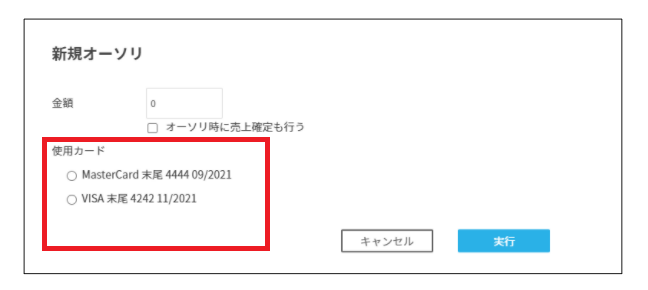
銀行振込からカード決済へ支払方法を変更する
銀行振込からカード決済に支払方法を変更する場合、下記の方法で変更可能です。
使用カードは購入者に確認、または登録してもらう必要があります。
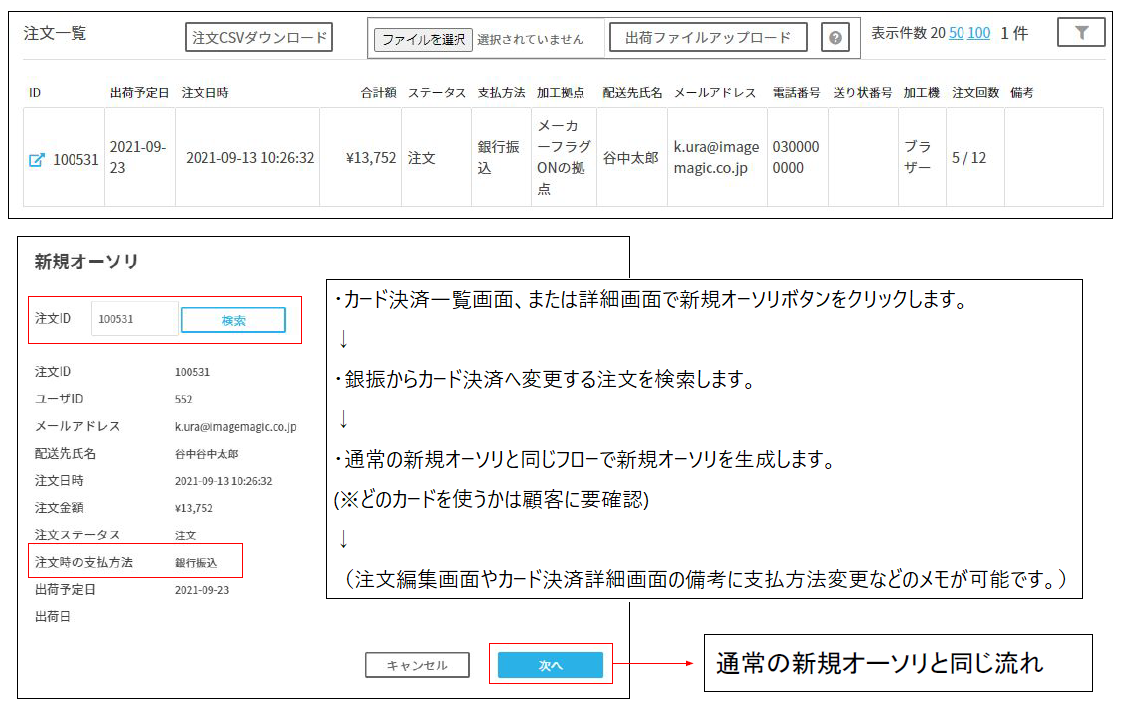
Stripeの最新情報を取得する
maker townの管理画面ではなく、Stripeの管理画面にて売上確定や返金処理してしまった場合、最新のStripeの状態を取得することができます。
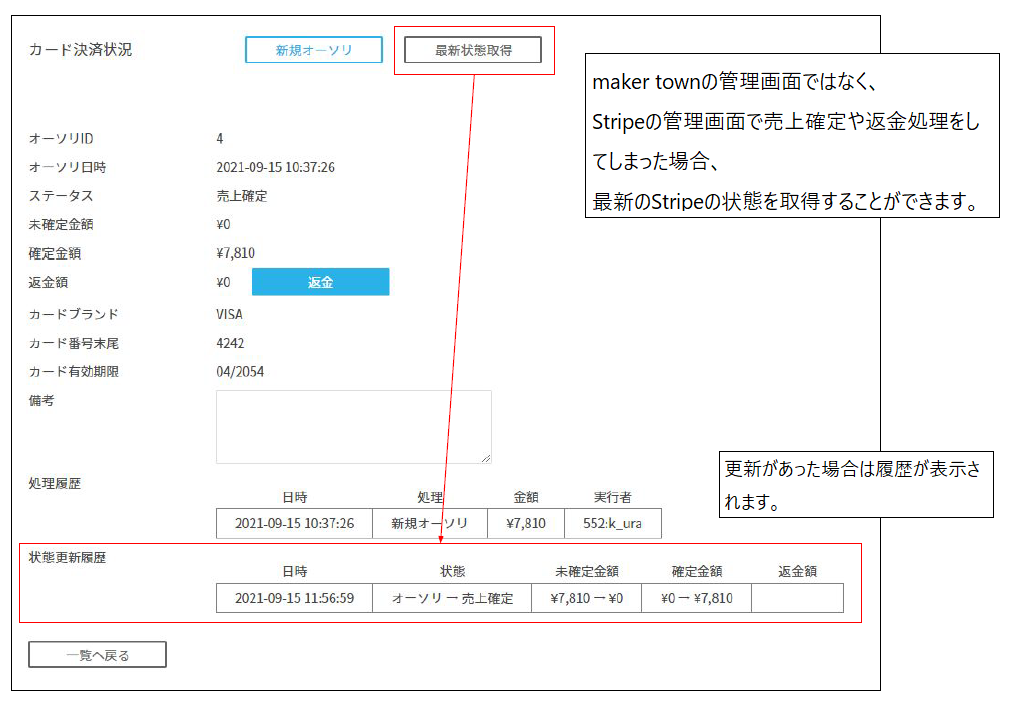
注意が必要な決済情報
背景色が付いている注文は、注意が必要です。注文金額と各オーソリ情報の「未確定+確定ー返金」金額合計が不一致です。
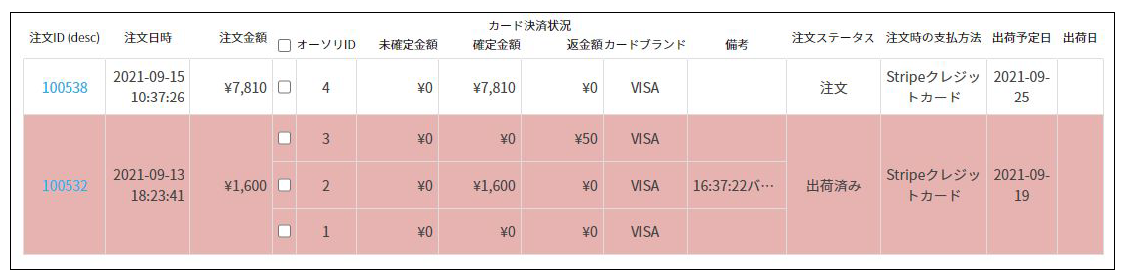
不一致例
・注文金額 > 決済金額(未確定+確定金額):注文金額を変更後、差額分の新規オーソリがしていない可能性がある。
・注文金額 < 決済金額(未確定+確定金額):新規オーソリで入力した金額に誤りの可能性がある。
・返金処理がされている
